win7系统纯净版删除文件没有进回收站怎么办
发布时间:2016-07-28 14:17:09 浏览数:
win7系统纯净版下载后用户在使用一切都很满意,但是有一点很奇怪,就是删除文件没有进回收站,那么这些文件到哪去了呢?万一我们要还原这些被删除的文件,该怎么办。下面小编就跟大家说说win7系统纯净版删除文件没有进回收站怎么办。
win7系统纯净版删除文件没有进回收站的解决方法:
1、如果要快速地永久删除一个文件,最简单的方法是按下快捷键“Shift+Delete”进行删除操作。在通常情况下,按下“Delete”键都会将文件放入回收站,等待确认后再删除。下图为按下快捷键“Shift+Delete”后,系统会提示是否要永久删除一个文件。
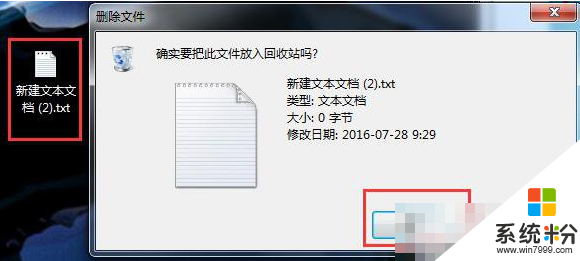
2、而一般情况下,按下“Delete”键系统都会提示是否要将文件放入回收站中。
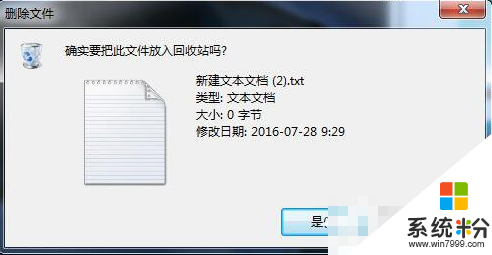
3、用鼠标右键单击回收站,并点击弹出菜单中的“属性”。
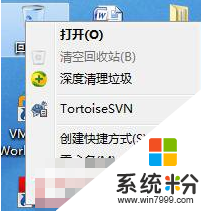
4、在“回收站属性”设置中,可以找到“选定位置的设置”
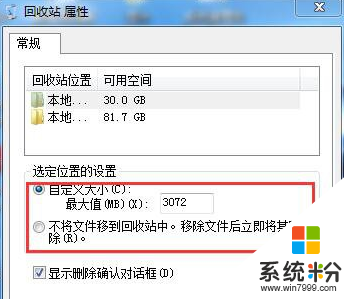
5、选择“不将文件移到回收站中。移除文件后立即将其删除”。然后单击“确定”按钮保存操作并退出。
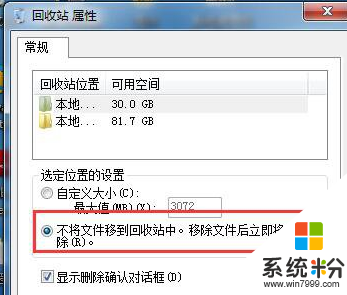
6、此时再删除该文件。按下“Delete”快捷键或在右键弹出的菜单中点击“删除”按钮。
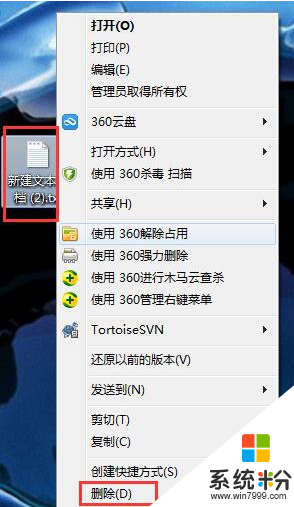
7、系统会直接提示是否要永久删除该文件了。注意这时回收站已经是形同虚设了。
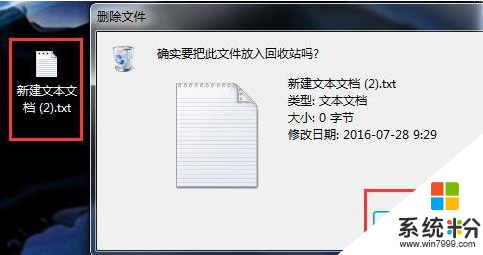
Win7系统删除文件不进回收站的方法就给各位详细介绍到这里了。除了按下“Shift+Delete”热键外,还可以通过设置回收站属性的方法,让文件不经过回收站直接永久删除。这样多省事啊!还有其他的系统使用的疑问都可以上官方电脑系统下载站查看解决的方法。